Kun vanha tietokoneeni (joka oli muuten huippuluokan pelitietokone pari vuotta sitten) alkoi yhtäkkiä näyttää 20 kuvaa sekunnissa mestarissa ELO-sijoitetussa pelissä.
Lopulta menetin pelin, mutta olen oppinut, kuinka voit korjata kysymyksen siitä, että League of Legends on alhainen FPS: llä, huolimatta pelistä peliä hyvällä huippuluokan tietokoneella.
Heres mitä sinun pitäisi tietää.
Monet eri tekijät voivat aiheuttaa alhaisen kehysnopeuden tai FPS: n legendojen liigassa.
Yleisimmät syyt, miksi uudet ja hyvät PC -järjestelmät näyttävät alhaiset FPS: n LOL: ssa, ovat se, että näytönohjain ei todellakaan päivitetty/käytössä tai sinulla on vioittunut pelitiedosto.
Kuljettajien päivittäminen ja pelin korjaaminen voi korjata ongelman.
Tiedän, että tämä kaikki saattaa kuulostaa yleiseltä ja tylsältä, mutta luota minuun, sen tekemisen arvoinen. Ja älä huoli, sairas kävelet askel askeleelta varmistaaksesi, että teet kaiken, mitä tarvitset korjataksesi alhaiset FPS-numerot LOL: ssa hyvällä huippuluokan tietokoneellasi.
Aloitetaan!
Kuinka korjata matala FPS hyvällä huippuluokan tietokoneella LOL: ssa?
1. Päivitä näytönohjaimen ohjain
Ensinnäkin meidän on varmistettava, että näytönohjaimesi on ajan tasalla. Vanhemmat versiot ja ikäiset näytönohjaimet voivat aiheuttaa kaikenlaisia videopelien ongelmia, etenkin FPS -pudotuksia.
Pääasiassa sinulla on kaksi tapaa päivittää näytönohjain. Voit siirtyä ensimmäisellä menetelmällä millä tahansa tietokoneella. Mutta jos käytät GeForce -näytönohjainta, on parempi mennä toisen kanssa.
Lue myös: Kuinka toistaa ja ohittaa opetusohjelma LOL: ssä?
Käytä Device Manager -sovellusta
Jos et ole koskaan käyttänyt Device Manager -sovellusta, napsauta Käynnistä -painiketta ja kirjoita laitteenhallinta. Kun uusi ikkuna avautuu, valitse Näyttösovittimet -vaihtoehto. Täällä voit nähdä näytönohjaimen.
Seuraavaksi napsauta hiiren kakkospainikkeella näytönohjainta ja päivitä ohjain . Järjestelmä pyytää sinua päättämään, haluatko päivittää sen manuaalisesti vai automaattisesti. Suosittelen valitsemaan automaattisesti sen vähemmän hälinän jälkeen. Kun se on valmis, sulje ikkuna ja käynnistä tietokone uudelleen.
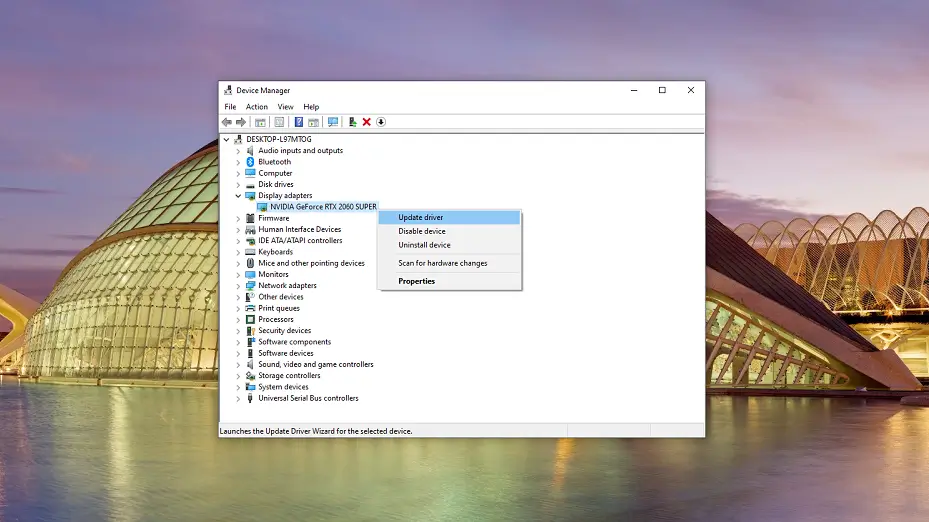
Käytä GeForce -kokemusta
GeForce Experience on ohjelmisto, jota voit parantaa näytönohjaimen suorituskykyä. Valitettavasti vain NVIDIA -näytönohjaimet ovat sen kanssa yhteensopivia , joten et voi käyttää sitä, jos käytät AMD: tä tai jotain muuta.
Mutta jos käytät GeForce -kokemusta, napsauta vain Drivers -välilehteä kodin vieressä vasemmassa yläkulmassa. Jos näytönohjaimen ohjain ei ole ajan tasalla, ohjelma näyttää suuren ilmoituksen ja suuren latauspainikkeen . Täällä voit nopeasti ladata ja asentaa uusimman ohjaimen.
Näytönohjaimen päivittäminen ei takaa, että korjaat matalan FPS: n hyvällä tietokoneella LOL -ongelmassa. Mutta se on ensimmäinen askel, joka sinun on tehtävä sen ratkaisemiseksi.
Lue myös: Kuinka kuvakaappaus League of Legends -sovelluksessa?
2. Tarkista, onko näytönohjaimesi käytössä
Jos kuljettajien päivittäminen ei ratkaissut ongelmaa puolestasi, se voi johtua siitä, että tietokoneesi ei todellakaan käytä näytönohjaintasi League of Legends -sovelluksen suorittamiseen .
Mitä tarkoitan tällä?
No, useimmissa Intel -prosessoreissa on integroitu näytönohjain. Ja jos suorittimesi on Intel, on todennäköistä, että sinulla on myös integroitu näytönohjain. Nämä ovat erityisen yleisiä kannettavissa tietokoneissa , mutta ne eivät myöskään ole harvinaisia tietokoneissa.
Integroidut näytönohjaimet ovat hyvin perus-, heikkoja ja eivät pysty käsittelemään liikaa työtä. Voit käyttää niitä päivittäisiin asioihin, kuten kansioiden läpi tai Internetin etsimiseen, mutta ei paljon muuta. Niiden tarkoituksena on antaa sinun käyttää tietokonetta tai kannettavaa tietokonetta, kun tavallinen näytönohjaimesi lopettaa toimimisen.
Muistan, kun vanhan kannettavan tietokoneen näytönohjain lopulta kuoli, en voinut edes saada 15 fps LOL: ssa. Ja kannettava tietokone sammutuu automaattisesti minuutin tai kahden pelaamisen jälkeen.
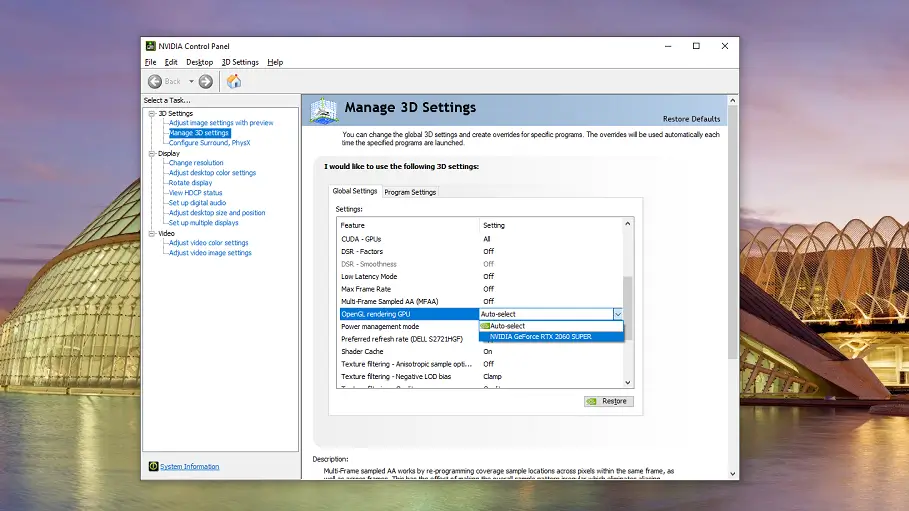
Mutta jos käytät hyvää tietokonetta ja sinulla on silti matala FPS LOL: ssa, on todennäköistä, että et ehkä edes käytä tavallista näytönohjaintasi. Ja tietokoneesi on asetettu käyttämään sen sijaan integroitua.
Ratkaisemaan tämän avaa NVIDIA-ohjauspaneeli napsauttamalla hiiren kakkospainikkeella työpöydällä ja valitsemalla sen. Napsauta uudessa ikkunassa 3D -asetuksia .
Seuraavaksi vieritä alas asetusluettelosta ja etsi OpenGL -renderöinti GPU One. Varmista tässä, että näytönohjaimesi on valittu. Jos sinulla on enemmän kaksi tai enemmän, valitse vain sellainen, jota haluat käyttää League of Legends -sovelluksessa. Sitten lyö , ja olet valmis.
Et halua, että tämä asetus on automaattisen valinnan päällä! Ja jos et määritä, mitä näytönohjainta haluat käyttää, tietokoneesi voi valita integroidun.
Lue myös: Kuinka saada rinnat League of Legends -sovellukseen nopeimmin?
3. Koko korjaus League of Legends ja asiakas
Jos yksikään ratkaisuista ei korjannut matalaa FPS: ää LOL: ssa hyvässä PC -ongelmassa, sinun tulee korjata peli ja asiakas kokonaan. Kuten edellä mainitsin, sinulla voi olla yksi tai monet korruptoituneet tiedostot, jotka aiheuttavat alhaisen FPS: n .
Korruptoituneet tiedostot ovat vaurioituneita tiedostoja, jotka eivät toimi oikein. Tiedosto voi vioittua monilla eri tavoilla, joten emme voi todella hallita sitä. Mutta jos korjaamme peliä, kaikki tiedostot asennetaan uudelleen, ja järjestelmässäsi ei ole korruptoituneita.
Joten miten korjaat League of Legends? Tässä on kaikki vaiheet:
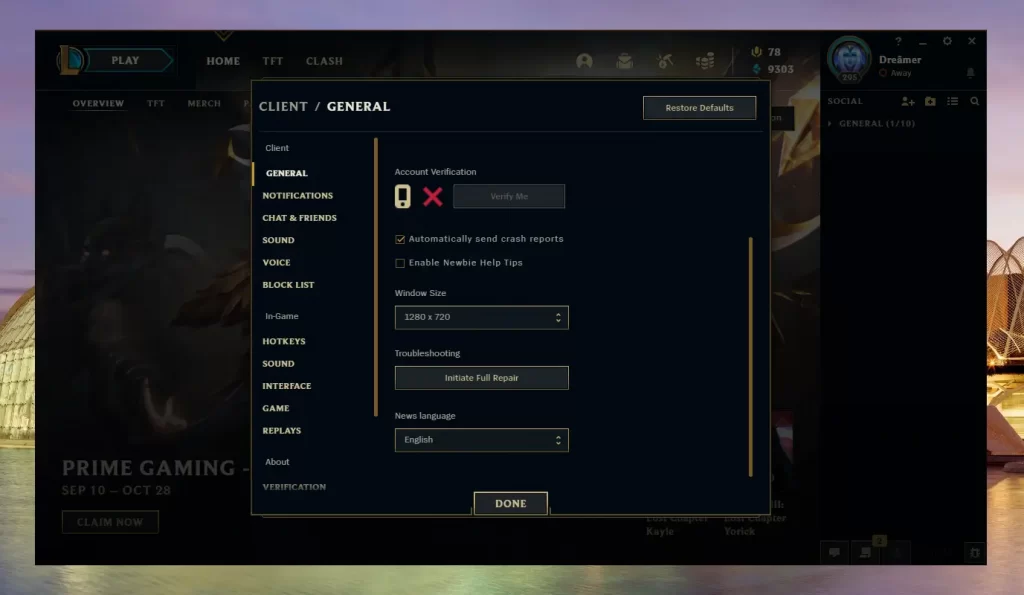
- Kirjaudu sisään League of Legends -asiakkaaseen käyttäjätunnuksellasi ja salasanallasi.
- Napsauta Asetukset -painiketta asiakasikkunan oikeassa yläkulmassa.
- Valitse Yleiset asetukset vasemmalla olevasta luettelosta.
- Vieritä alas ja valitse aloita täydellinen korjaus.
- Napsauta kyllä hyväksyäksesi.
Kun olet aloittanut koko korjausprosessin, asiakas itse tekee kaiken. Se poistaa tiedostot automaattisesti ja asentaa ne uudelleen yksinään. Prosessi kestää missä tahansa 20–60 minuuttia prosessorista ja Internetistä riippuen.
Kun korjaus on valmis, suosittelen, että käynnistät tietokoneesi uudelleen, vain päivittääksesi järjestelmäsi.
Mutta jos korjaus ei ratkaise matalaa FPS: ää hyvällä tietokoneella LOL -ongelmassa, sinulla voi olla muita ongelmia käsissäsi.
Lue myös: Kuinka saada RP- ja RP -lahjakortteja League of Legends -yrityksessä?
4. Tarkista, onko tietokoneellasi lämmitysongelmia
Lämmitys on yksi suurimmista ongelmista kaikille pelitietokoneille ja kaikille pelaajille. Mitä raskaampi peli on, mitä vaikeampi tietokoneesi on käynnissä. Ja mitä kovemmin peli on käynnissä, sitä nopeammin tietokoneesi alkaa kuumentua ja hidastaa, mikä johtaa alhaiseen FPS: ään.
League of Legends ei ole raskas peli kaikin tavoin. Mutta se voi ehdottomasti aiheuttaa joitain lämmitysongelmia, varsinkin jos pelaat yli muutaman tunnin.
Joten mitä voit tehdä täällä?
Onneksi voit helposti selvittää, onko tietokoneellasi lämmitysongelmia vai ei. Kosketa vain tietokoneen koteloasi tai kannettavaa tietokonetta tarkistaaksesi, onko se kuuma. On normaalia, että järjestelmä on lämmin ollessa. Mutta jos lämpö on todella korkea, niin näytönohjaimesi on ehdottomasti ylikuumeneminen.
Joten miten korjaat tämän?

Ensimmäinen asia tässä on sulkea tietokoneesi. Lämpö katoaa, kun tietokoneesi ei ole käytössä.
Toiseksi sinun on puhdistettava tuulettimet ja eläinlääkärit pölystä, likasta ja karvoista. Kun tietokoneesi on tukkeutunut, faneillesi ja tuuletusaukkojesi on vaikea tuottaa tarpeeksi ilmavirtausta ja pitää se viileänä. Joten avaa tietokone ja puhdista kaikki pehmeällä ja kuivalla kudoksella (paperipyyhe). Voit myös imeä pölynimuriasi pölyn imeytymiseen ennen kuin edes avaat tietokoneen kotelon.
Jos pelaat League of Legendsia kannettavalla tietokoneella, voit myös ostaa ulkoisen kannettavan tietokoneen jäähdyttimen. Nämä ovat vain muovi- tai metallityynyjä, jotka laitat kannettavan tietokoneen alle ja kytke ne USB -porttiin. Ja heillä on faneja, jotka jätävät kannettavan tietokoneen prosessorin ja näytönohjaimen suoraan.
Id ehdottaa ehdottomasti , että ostat kannettavan tietokoneen jäähdyttimen faneilla, jotka menisivät suoraan näytönohjaimen alle. Etsi kannettavan tietokoneen jäähdyttimiä, joissa on suuret ja voimakkaat fanit tai niin monta fania kuin mahdollista.
Lue myös: Kuinka ilmoittaa pelaajille League of Legends?
5. Siivoa rekisteri
Kaikella, mitä teet tietokoneellasi, on merkitystä. Esimerkiksi joka kerta kun lisäät sovelluksen tai asennat jotain uutta, se tekee muutoksia järjestelmään. Tähän sisältyy myös League of Legends ja kaikki muut pelit, jotka sinulla voi olla tietokoneellasi.
Tarpeettomat tiedostot voivat todella hidastaa kaikkea ja aiheuttaa sinulle alhaisen FPS: n, vaikka sinulla olisi huippuluokan tietokone. Joten niiden poistamisen tulisi myös olla yksi painopistealueistasi.
Jos et ole koskaan puhdistanut rekisteriasi, ehdota, että käytät sitä ohjelmistoa. Ja suosituin on CCLeaner . CCLeaner on ohjelmisto, jota on erittäin helppo käyttää ja voi parantaa tietokoneen suorituskykyäsi. Se tekee monia erilaisia asioita, mukaan lukien rekisterisi puhdistaminen. Se vie eroon kaikista tarpeettomista tiedostoista ja tekee tietokoneestasi yleensä nopeamman.
Mutta jos et halua tukkia järjestelmääsi ulkoisilla ohjelmilla, voit puhdistaa rekisterisi itse. Heres miten tehdä niin Windows 10: ssä.
- Avaa tämä tietokone.
- Napsauta hiiren kakkospainikkeella C- tai D -rekisteriä ja valitse ominaisuudet.
- Napsauta levyn puhdistamista.
- Valitse kaikki tiedostot poistettavaksi paitsi lataukset (valinnainen).
- Ok ja odota prosessin päättymistä.
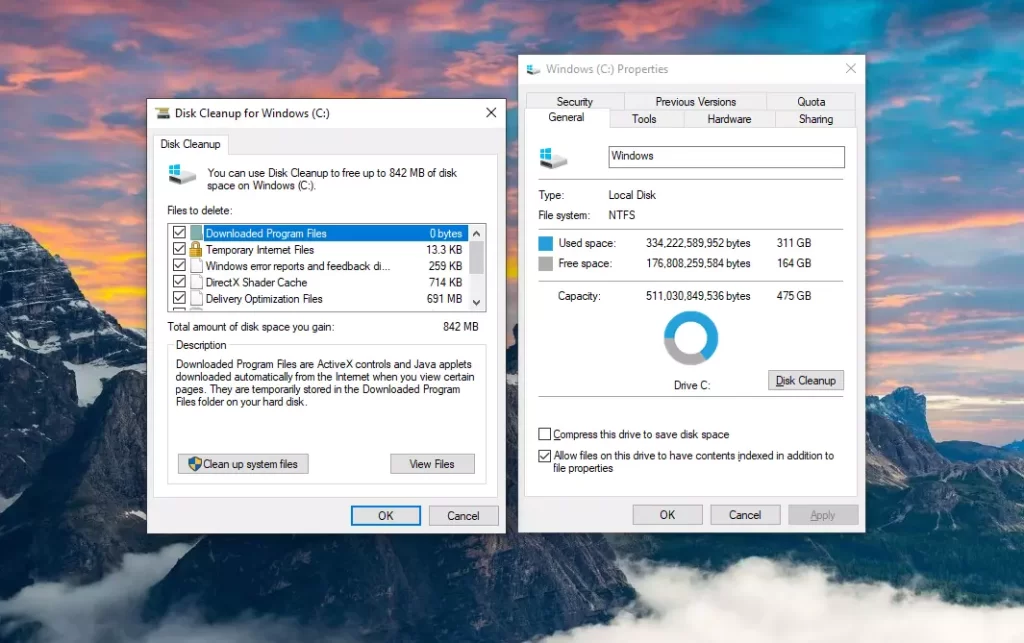
Näiden kahden lisäksi on olemassa monia erilaisia menetelmiä tietokoneellasi rekisteröidysi. Heres YouTube -opas , jos tarvitset lisäapua rekisterin puhdistamisessa.
6. Poista kaikki tarpeettomat ohjelmat
Kuten edellä mainitsin, kaikki tietokoneellesi asennet hidastavat sitä. Ja se on aina suositeltu sinulle asennuksen poistaminen ja poista kaikki ohjelmat ja pelit, joita et oikeasti käytä.
Jos sinulla on todella huippuluokan tietokone LOL: ssä, jossa on tonnia SSD-muistia, sinun ei tarvitse tehdä tätä. Mutta mitä alhaisemmat tiedot ovat, sitä tärkeämpää on puhdas järjestelmä.
Ohjelmien ja pelien asennuksen poistaminen ja poistaminen on kakkupala Windows 10: ssä. Avaa vain ohjauspaneeli ja valitse ohjelma. Sitten etsi luettelosta ohjelmia ja pelejä, joita et oikeasti käytä. Kun löydät ne, napsauta vain asennuksen .
Kun olet valmis, voit myös siirtyä ohjelmahakemistoon ja poistaa kaikki tiedostot, jotka saattavat jättää sinne varmistaaksesi, että asennuksen asennuksen on puhdas.
Lue myös: Kuinka ostaa XP käyttää Boostia League of Legends -sivustolla?
Parhaat asetukset korkealle FPS: lle League of Legends
Jos olet tehnyt kaiken muun, jotta voit korjata matalan FPS: n League of Legends -ympäristössä asetusten lisäksi, nyt on aika tehdä niin. Pelin asetukset määrittävät, kuinka sujuva peli toimii loppujen lopuksi. Joten, mitkä ovat parhaat asetukset legendojen League -legendojen pelaamiseen korkealla FPS: llä?
Esitän sinulle 3 asetusvaihtoehdot, jotka on optimoitu 3 tyyppisille tietokoneille.
Muista, että tässä painopiste on vain FPS: n lisääminen, mikä voi myös heikentää pelien grafiikan laatua.
Alhaisen PC - parhaat asetukset korkealle FPS: lle LOL: ssa
| Asetustyyppi | Asettaa _ |
| Ratkaisu | Tarkkailee ratkaisua |
| Ikkuna tila | Ikkuna tai koko näyttö |
| Grafiikka | Mukautettu |
| Luonteen laatu | Matala |
| Ympäristön laatu | Matala tai keskipitkä |
| Vaikuttaa laatuun | Matala |
| Varjot | Vinossa |
| Hahmojen muste | Vinossa |
| Ruudunpäivitysnopeus | Rajoittamaton |
| Anti-aliasing | Vinossa |
| Pystytahdistus | Vinossa |
Tässä on joitain suosituksistani, jos haluat ostaa aivan uuden tietokoneen tai päivittää nykyisen tietokoneesi League of Legends -budjetissa. Nämä eivät välttämättä anna sinulle optimaalista kokemusta, mutta ne juoksevat lol sujuvasti ja suhteellisen korkealla FPS: llä.
Lue myös: League of Legends Challenges Opas
Keskitason tietokone - parhaat asetukset korkealle FPS: lle LOL: ssa
| Asetustyyppi | Asettaa _ |
| Ratkaisu | Tarkkailee ratkaisua |
| Ikkuna tila | Koko näyttö |
| Grafiikka | Mukautettu |
| Luonteen laatu | Keskipitkä |
| Ympäristön laatu | Matala tai keskipitkä |
| Vaikuttaa laatuun | Matala tai keskipitkä |
| Varjot | Vinossa |
| Hahmojen muste | Vinossa |
| Ruudunpäivitysnopeus | Rajoittamaton |
| Anti-aliasing | Vinossa |
| Pystytahdistus | Vinossa |
Jos sinulla ei ole tiukkaa budjettia ja sinulla on rahaa kuluttaa, suosittelen näitä upouusia tietokoneita ja osia nykyisen tietokoneen päivittämiseen. Nämä antavat sinulle erittäin sujuvan kokemuksen ja johtavat League of Legends -tapahtumaa, jolla on korkea FPS ja ilman ongelmia.
Huippuluokan tietokone - parhaat asetukset korkealle FPS: lle LOL: ssa
| Asetustyyppi | Asettaa _ |
| Ratkaisu | Tarkkailee ratkaisua |
| Ikkuna tila | Koko näyttö |
| Grafiikka | Mukautettu |
| Luonteen laatu | Korkea |
| Ympäristön laatu | Keskipitkä |
| Vaikuttaa laatuun | Keskipitkä |
| Varjot | Vinossa |
| Hahmojen muste | Vinossa |
| Ruudunpäivitysnopeus | Rajoittamaton |
| Anti-aliasing | Vinossa |
| Pystytahdistus | Vinossa |
Ja nämä ovat suositukseni ihmisille huoralle, joka haluaa ostaa tai päivittää nykyisiä tietokoneitaan huippuluokkaan. Nämä tietokoneet ja osat antavat sinulle Ultimate League of Legends -kokemuksen ilman FPS -pudotuksia tulevina vuosina.
Mitä tehdä, jos et voi korjata matalaa FPS: ää LOL: ssa?
Onko tämä kaikki mitä voit tehdä FPS -ongelman ratkaisemiseksi LOL: ssa?
Ei tietenkään! Itse asiassa on kymmeniä erilaisia asioita, joita voit kokeilla.
Voit esimerkiksi skannata järjestelmäsi ja katsoa, jos virus aiheuttaa toimintahäiriöitä. Voit käyttää myös eheyttämistä tai jopa asettaa League of Legends -video -asetukset alhaisella tavalla . Nämä eivät kuitenkaan ratkaise ongelmaa erityisesti, jos sinulla on se suhteellisen hyvällä tietokoneella.
Suosittelen silti, että annat jokaiselle vaihtoehdolle kuvan, vain varmistaaksesi, että olet tehnyt kaiken mitä voit. Ja jos et vieläkään voi korjata ongelmaa, voi olla aika alkaa miettiä uutta tietokonetta. Tai ainakin uusi näytönohjain.
Auttaaksesi sinua selvittämään asioita täältä, Ive kokosi yksinkertaisen kaavion vähimmäis- ja suositellut tiedot, jotka sinulla on oltava LOL: n ajamiseksi. Tarkista, vastaako järjestelmäsi teknisiä tietoja!
League of Legends -yrityksen vähimmäis- ja suositellut järjestelmävaatimukset vuonna 2025
| LOL: n vähimmäisvaatimukset vuonna 2025 | Suositellut tekniset tiedot LOL: lle vuonna 2025 |
| CPU: 2 GHz: n prosessori | CPU: 3 GHz: n prosessori tai parempi |
| RAM: 2 Gt | RAM: 4 Gt |
| Avaruus: 14 Gt: n tilaa saatavilla kiintolevylläsi | Avaruus: 14 Gt: n tilaa saatavilla kiintolevylläsi |
| GPU: Shader -versio 2.0 | GPU: Nvidia Geforce 8800 tai AMD Radeon HD 5670 tai parempi |
| OS: Windows 7, Windows 8, Windows 10 | Käyttöjärjestelmä: Windows 7, Windows 8, Windows 10, Windows 11 |
| Näytön resoluutio: vuoteen 19801200 asti | Näytön resoluutio: vuoteen 19801200 asti |
Jos suoritat tietokoneellasi vanhemman Windows -version, sinun ei tarvitse muuttaa sitä. Sama pätee näytön resoluutioosi. Mutta jos CPU tai GPU on alle minimi- tai suositellut vaatimukset, odotetaan FPS -pudotuksia.
Lue myös: Kuinka katsella vanhoja vanhentuneita toistoja League of Legends -sivustolla?
Muita asiaan liittyviä kysymyksiä
LOL CPU tai GPU -intensiivinen?
League of Legends on enemmän CPU -intensiivistä kuin GPU. Tämä pätee kaikkiin muihin MOBA- ja RTS -peleihin. Jos sinulla on huippuluokan prosessorit, tietokoneesi ajaa League of Legends sujuvasti jopa ei-niin kapealla GPU: lla.
Tarkkaileeko 60 Hz: n rajaa FPS: ää LOL: ssä?
Legendien League of Legends -pelissä 60 Hz: llä rajoittaa FPS: ää. Vaikka kehysnopeusasetus asetetaan rajoittamattomaan ja peli toimii 200 FPS: n nopeudella, 60 Hz: n näyttö ei pysty näyttämään niitä. Voit kytkeä VSYNC: n lukitaksesi FPS: n 60 -vuotiaana, jos haluat. Ja jos haluat nähdä yli 60 fps LOL: ssa, 144 Hz: n näyttö on pakollinen.
Mikä on paras FPS League of Legends?
Mitä korkeampi FPS -luku League of Legends -yrityksessä on parempi. Ja mikä tahansa yli 120 fps on suuri määrä lolille. Mutta tämä tarkoittaa myös sitä, että sinulla tulisi ehdottomasti olla 144 Hz: n näyttö (tai parempi) ja kehyksenopeuksesi, jota ei voida käyttää. Voit ehdottomasti käydä läpi sen, mutta se ei ole välttämätöntä. LOL: n paras pelattavuus voidaan saavuttaa 120 fps: n nopeudella.
Lue myös: Kuinka kuka tahansa voi ansaita rahaa League of Legends - 8 menetelmää
Johtopäätös
Jos huomasit juuri, että tietokonettasi ei pidetä enää hyvältä, tiedän miltä sinusta tuntuu. Ja en voi ajatella muita neuvoja kuin harkita sinulle uutta pelitietokonetta, joka täyttää vuoden 2025 League of Legends -standardit.
Toisaalta, jos kokeilit vain yhtä tai kaikkia yllä olevia menetelmiä ja löysit korjauksen, autan mielelläni! LOL: n matala FPS ja hyvä tietokone ei ole niin yleinen ongelma, mutta se tapahtuu silti monille meistä.
Hyppää nyt peliin ja omista!
Lisätietoja on mellakoiden virallisessa vastauksessa alhaiseen FPS -vianmääritykseen League of Legends -sivustolla.

